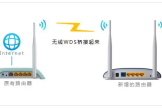双网路由器的设置方法(两个路由器设置的方法)
一、双网路由器的设置方法
导语:双WAN路由器具有物理上的2个WAN口作为外网接入,这样内网电脑就可以经过双WAN路由器的负载均衡功能同时使用2条外网接入线路,大幅提高了网络带宽,同时提高了企业局域网与广域网之间数据传输的效率;当前双WAN路由器主要有“带宽汇聚”和“一网双线”的应用优势,这是传统单WAN路由器做不到的。
以下是我整理关于双网路由器的设置方法,以供参考。
双网路由器的设置方法 篇1
方法/步骤
1.在设置双路由之前,必须保证第一个路由器已经正常联网使用。
2.如果设置了IP地址,请把IP设置成自动获取。
3.第二路由的'WAN口接第一个路由LAN口(就是之前单路由接电脑的那些借口)
4.电脑接第二个路由
打开浏览器,输入IP地址:192.168.1.1(默认地址)
在弹窗的对话框中输入账号和密码(默认admin)
点击左边的“网络参数”-“LAN口设置”
修改IP地址为:192.168.0.1(因为第一路由设置了192.168.1.1,所以这里我们就设置为.0.1),然后保存!
接着-设置向导-下一步
然后选择“让路由器自动选择上网方式”
如果是无线路由器的话,就继续填写无线名称和密码,最后重启下路由就OK!
双网路由器的设置方法 篇2
双网口路由,两网合一,表面理解路由器有WAN口两个,存在两个网络,具有两条上网线路。
至于两网合一,理解为需要实现两种情况的一种:
1、公司所有电脑能同时两条线路上网,实现网络故障备份
2、公司一部分电脑只能A线路上网,一部分B线路上网,实现局域网隔离
3、至于网络宽带叠加,这个看你路由功能了,不在考虑范围
至于网络中是否需要一部分电脑和另一部分独立不互相通信,或者需要互通。
以上主要通过高级交换机的VLAN划分功能实现,或者某些路由器有VLAN划分功能,都可以实现。
建议提问者有必要去看看交换机的VLAN划分功能相关资料,从思科交换机入手。
VLAN功能简单讲就是把交换机的某些端口,划分成虚拟的网络,例如VLAN1、VLAN2等,实现非物理上的隔离网络,间接的把相应连接交换机端口的电脑集中到各自网络。
1个VLAN对应一个网络,而这些VLAN是可以设置ip网关的,即能指向对应路由器,从而上网。
二、两个路由器设置的方法
路由器桥接,就是通过有线或无线将多个路由器连接到第一台路由器上,使用第一台路由器的网络上网。
以下是我搜索整理一篇两个路由器设置的方法,欢迎大家阅读!
问:两个路由器连接怎么设置第二个路由器?
我想把两个路由器连接起来上网,连接后第二个路由器应该怎么设置?
为什么我按照说明书上要求设置后,还是无法上网呢?
答:两个路由器用网线连接起来,要实现第二个路由器也可以上网,设置方法有2种:
1、设置第二个路由器动态IP上网
2、把第二个路由器作为交换机用
方法一、设置第二个路由器动态IP上网
动态IP上网,在有些路由器中又叫做:自动获得IP地址上网、DHCP上网、自动获得等等。
大家在设置自己路由器时,注意查找对应的选项。
1、正确连接两个路由器
需要先准备2根网线,一根网线一头连接第一个路由器的LAN接口(即1234),网线另一头连接第二个路由器的WAN接口。
另一根网线用来连接电脑与第二个路由器的LAN接口,连接示意图如下所示。
2、打开第二个路由器设置界面
在浏览器中输入第二个路由器的设置网址——>输入“登录密码”,登录到第二个路由器设置界面。
注意问题:
(1)、不同的路由器,设置网址不一样,请在路由器底部铭牌上,查看该路由器的设置网址,如下图所示。
(2)、关于路由器的“登录密码”,一些老款的路由器有默认登录密码,同样可以在铭牌上查看到。
目前几乎所有厂家生产的路由器,都取消了默认登录密码。
这种类型路由器的登录密码,是第一次配置该路由器时,用户自己设置的。
如果忘记“登录密码”,将该路由器恢复出厂设置,恢复出厂设置后,再次打开路由器设置页面时,就不需要登录密码了。
3、设置第二个路由器无线网络
在第二个路由器的设置页面,找到“无线设置”选项——>然后设置“无线名称”、“无线密码”,如下图所示。
注意问题:
第二个路由器上的“无线名称”、“无线密码”不能与第一个路由器的“无线名称”、“无线密码”相同。
4、设置第二个路由器动态IP上网
找到第二个路由器的“上网设置”选项,设置动态IP上网(自动获得IP地址上网)。
5、修改第二个路由器LAN口IP地址
找到第二个路由器的“LAN口设置”选项,将第二个路由器的LAN口IP地址,修改为:192.168.2.1,如下图所示。
LAN口IP地址修改原则:
第一个路由器的LAN口IP地址是:192.168.1.1时,第二个路由器的LAN口IP地址可以修改为:192.168.2.1、192.168.3.1、192.168.4.1、192.168.254.1(最大只能修改为:192.168.254.1)
注意问题:
第二个路由器修改LAN口IP地址后,如果用铭牌中的地址无法打开设置界面了,就在浏览器中输入修改后的IP地址,本例中是:192.168.2.1,就可以重新打开第二个路由器的设置界面了。
方法二、把第二个路由器作为交换机用
1、连接电脑与第二个路由器
用一根网线,一头连接电脑上的网口,另一头连接到第二个路由器的LAN(1、2、3、4)中任意一个接口,如下图所示。
注意问题:
此时,第二个路由器不需要连接第一个路由器,待第二个路由器中设置完成后,最后才用网线连接两个路由器的。
2、打开第二个路由器设置界面
在浏览器中输入第二个路由器的设置网址——>输入“登录密码”,登录到第二个路由器设置界面。
注意问题:
(1)、不同的路由器,设置网址不一样,请在路由器底部铭牌上,查看该路由器的'设置网址,如下图所示。
(2)、关于路由器的“登录密码”,一些老款的路由器有默认登录密码,同样可以在铭牌上查看到。
目前几乎所有厂家生产的路由器,都取消了默认登录密码。
这种类型路由器的登录密码,是第一次配置该路由器时,用户自己设置的。
如果忘记“登录密码”,将该路由器恢复出厂设置,恢复出厂设置后,再次打开路由器设置页面时,就不需要登录密码了。
3、设置第二个路由器无线网络
在第二个路由器的设置页面,找到“无线设置”选项——>然后设置“无线名称”、“无线密码”,如下图所示。
注意问题:
第二个路由器上的“无线名称”、“无线密码”不能与第一个路由器的“无线名称”、“无线密码”相同。
4、修改第二个路由器的LAN口IP地址
找到第二个路由器的“LAN口设置”选项,将第二个路由器的LAN口IP地址,修改为:192.168.1.2,如下图所示。
LAN口IP地址修改原则:
如果第一个路由器的LAN口IP地址是:192.168.1.1时,第二个路由器的LAN口IP地址可以修改为:192.168.1.2.
如果第一个路由器的LAN口IP地址是:192.168.0.1时,第二个路由器的LAN口IP地址可以修改为:192.168.0.2.
如果第一个路由器的LAN口IP地址是:192.168.2.1时,第二个路由器的LAN口IP地址可以修改为:192.168.2.2.
第一个路由器的LAN口IP地址是其它时,请按照上面的原则进行修改即可。
注意问题:
第二个路由器修改LAN口IP地址后,如果用铭牌中的地址无法打开设置界面了,就在浏览器中输入修改后的IP地址,本例中是:192.168.1.2,就可以重新打开第二个路由器的设置界面了。
5、关闭第二个路由器的DHCP服务器
找到第一个路由器中的“DHCP服务器”设置选项,把“DHCP服务器”关闭掉,如下图所示。
6、连接两个路由器
再准备一根网线,一头连接第一个路由器的LAN接口(1234)中任意一个,网线另一头连接第二个路由器的LAN(1234)中任意一个接口,如下图所示。
注意问题:
(1)、方法2中,第二个路由器的WAN接口是没用用处的,无需进行连接。
(2)、方法2中,第二个路由器中无需设置上网方式,完成上面几个步骤后,第二个路由器自动就能上网了。
三、两个路由器应该怎么设置
两个路由器连接最常见的情况是家中已有一个路由器,并且已经通过这个路由器来正常上网。
现在是因某些原因想在不改变已经在用的路由器的设置的情况下增加一个无线路由器。
而直接接上去可能会造成两台都不能上网了。
下面我给大家带来两个路由器的设置方法,欢迎大家阅读。
路由器两个怎么设置?
用网线连接到电脑,另一头连接到路由器的.LAN口(一般是黄色的):
查看并记下自动获取的IP地址,重点是“默认网关”是多少,一般是“192.168.1.1”:
这个也就是路由器后台登陆的IP,也可以从路由器背面看到,如果没有改变的话;
打开浏览器,输入上面得到的默认网关的IP,也就是“192.168.1.1”,并按回车键确认:
登录后,从左边选择“DHCP服务器”“DHCP服务”,将右边的 “DHCP服务器”选择“不启用”,并单击“保存”按钮即可:
路由器将会自动重启,如果不会,则可以手动重启路由器;
再用网线连接这台和另一台路由器的LAN口即可:
大家学会了吗?